Chrome ir viena no visbiežāk izmantotajām pārlūkprogrammām visā pasaulē, pateicoties tā funkciju klāstam, bezmaksas paplašinājumiem un ērtai lietošanai. Bet katrai labai lietai ir savi trūkumi, tāpat kā Chrome. Jūs bieži varat pamanīt, ka pārlūks Chrome uzkaras vai sasalst, kamēr jūs pārlūkojat tīmekli vai skatāties videoklipus.
Nu, tā ir ļoti izplatīta un nepatīkama problēma ar pārlūku Chrome, kas jūs vienkārši nomoka līdz galam. Jūs mēģināt atsvaidzināt tīmekļa lapas, restartēt pārlūku Chrome un pat restartēt datoru, taču nekas nedarbojas. Tomēr joprojām ir cerība, un mēs noskaidrojām, ka ir daži labojumi, kas darbojas. Kā novērst Chrome sasalšanas vai avārijas problēmu.
1. metode: izmantojot papildu iestatījumus
1. darbība: Noklikšķiniet uz trim vertikālajiem punktiem jūsu augšējā labajā stūrī Google Chrome logu un atlasiet Iestatījumi no konteksta izvēlnes.
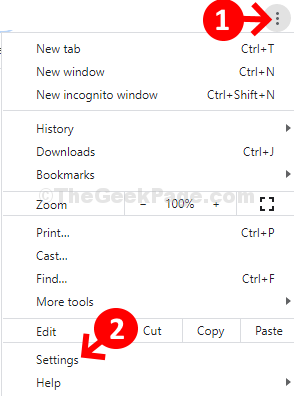
2. darbība: Iekš Iestatījumi logu, ritiniet uz leju un noklikšķiniet, lai izvērstu Papildu sadaļā.
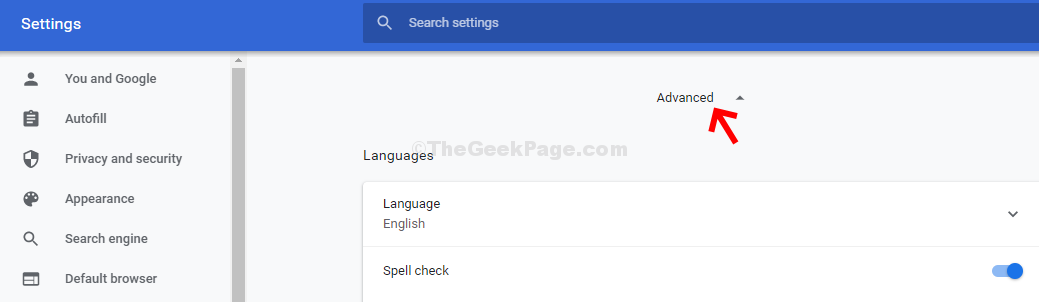
3. solis: Saskaņā Papildu sadaļā, ritiniet uz leju un zem
Sistēma sadaļā izslēdziet slīdni Izmantojiet aparatūras paātrinājumu, kad tas ir pieejams. Tas palīdzēs Chrome pārtraukt izmantot aparatūras paātrinājumu.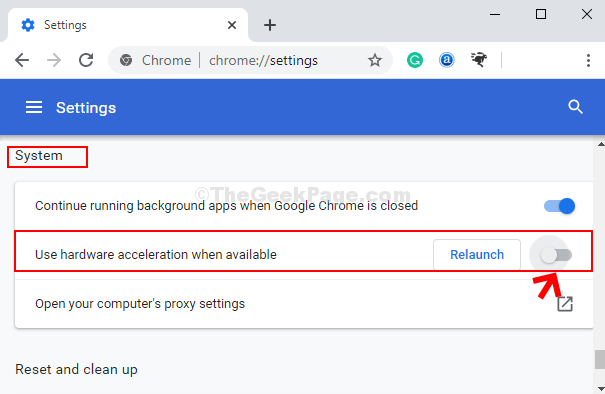
Tagad restartējiet pārlūku Chrome, un tam vajadzētu darboties normāli. Bet, ja tas nedarbojas un joprojām tiek ielādēts lēni vai avarē, izmēģiniet 2. metodi.
2. metode - atspējojiet visus hroma paplašinājumus
1. Atveriet pārlūku Chrome.
2. Iet uz hroms: // paplašinājumi /
3. Atspējot visus paplašinājumus.
4. Tagad restartējiet pārlūku Chrome.
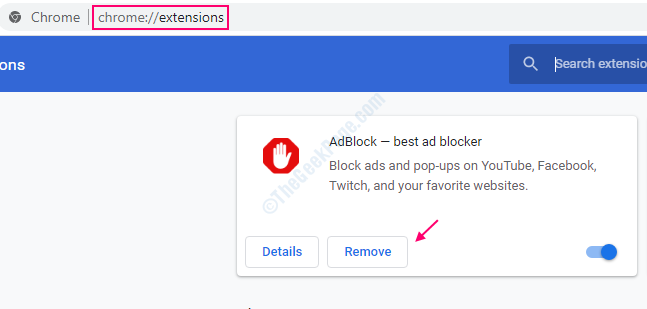
3. metode - atiestatīt hromu
1. Atveriet pārlūku Chrome.
2. Iet uz hroms: // paplašinājumi /
3. Klikšķiniet uz Papildu kreisajā izvēlnē.
4. Tagad noklikšķiniet uz atiestatīt un notīrīt.
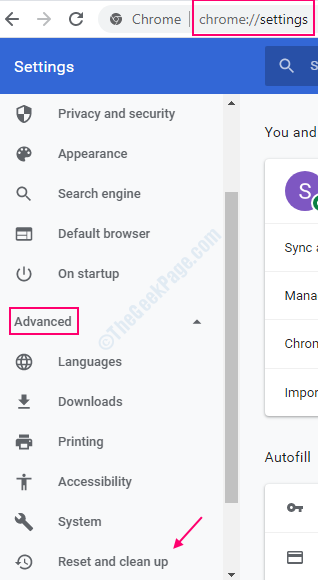
4. metode: Chrome Beta izmantošana
1. darbība: Iet uz Google un meklēt lejupielādēt Chrome beta versiju. Atlasiet oficiālo lejupielādes lapas tīmekļa saiti, lai atvērtu lejupielādes lapu.
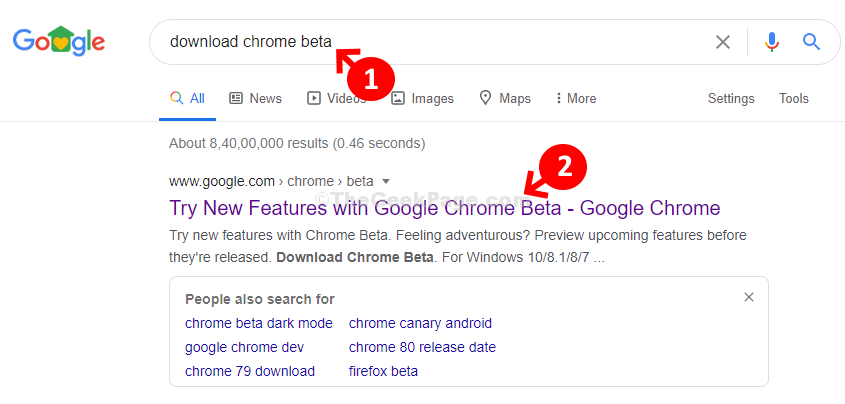
2. darbība: Oficiālajā lejupielādes lapā noklikšķiniet uz Lejupielādējiet Chrome beta versiju poga zilā krāsā, lai lejupielādētu beta versiju.
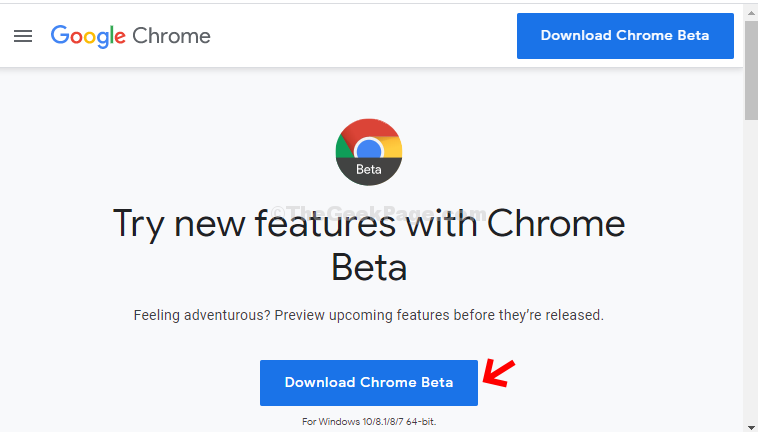
Tagad vienkārši instalējiet pārlūkprogrammas beta versiju, un vairs nav problēmu. Faktiski jūs varat atinstalēt parasto Chrome versiju un pārinstalēt, un tā darbosies nevainojami. Pat ja jūs atgriezīsities pie parastās versijas no beta versijas, problēma joprojām nebūs. Varat arī izmēģināt alternatīvo lejupielādi saskaņā ar 3. metodi.
5. metode: Google Canary izmantošana
1. darbība: Iet uz Google un meklēt Google kanārijputniņš. Lai lejupielādētu, noklikšķiniet uz oficiālās tīmekļa vietnes saites.
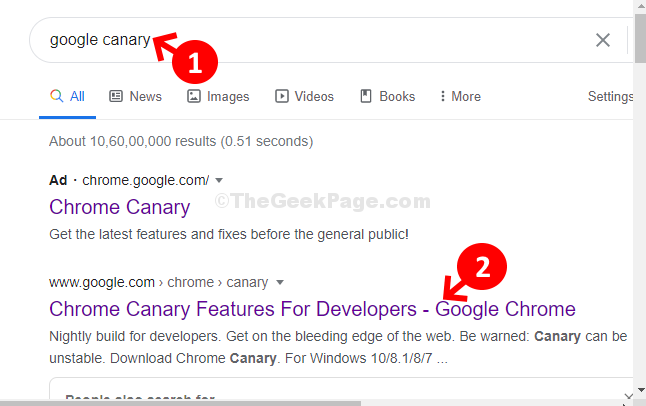
2. darbība: Oficiālajā lejupielādes tīmekļa vietnē noklikšķiniet uz Lejupielādējiet Chrome Canary poga dzeltenā krāsā, lai sāktu versijas lejupielādi.
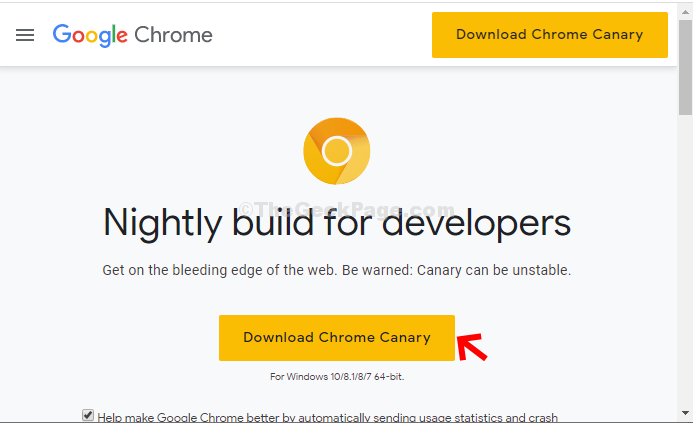
Tagad, kad instalēšana ir pabeigta, jūsu tīmekļa lapas tiek ielādētas ātrāk, un visam vajadzētu darboties normāli. Pēc tam jūs varat atinstalēt parasto Chrome versiju un pārinstalēt to tāpat kā iepriekšējās derības versijā, un Google normālajai versijai vajadzētu atgriezties normālā stāvoklī.


